一、腾讯会议支持哪些文档导入?有什么注意事项?
1.1 文档支持PDF、Excel、Word、PPT、TXT及在线文档六大类文件格式导入;
1.2 单个Word、Excel文件最大支持20M,PDF最大支持50M;
1.3 一个会议最多上传导入99个文档;
1.4 个人会议室PMI没有文档功能;
1.5 主持人/成员上传本地文件到会议中,本地文件自动转为在线文档;
1.6 如果成员上传文档未完成,主持人设置关闭了全员上传权限,会显示上传失败;
1.7 腾讯会议支持“从腾讯文档”导入和本地导入两种导入方式,导入后文档信息不同步;
1.8 从”腾讯会议“导入文档一次最多导入10个文档;
1.9 移动端不能导入本地文档,只能关联导入”腾讯文档“。
二、腾讯会议如何导入文档?
2.1 方法一:从”腾讯文档“导入
① 点击导入文档,选择从”腾讯文档“导入;
② 扫码登录腾讯文档账号,成功登录;
③ 选择您要上传的文档,点击”导入“即可成功导入文档;
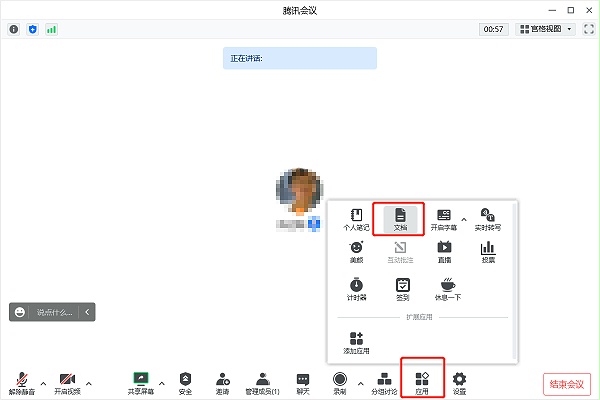
2.2 方法二:本地导入
① 点击导入文档,选择从”本地“导入;
② 打开本地文件,选择您要上传的文档,点击”导入“即可成功导入文档;
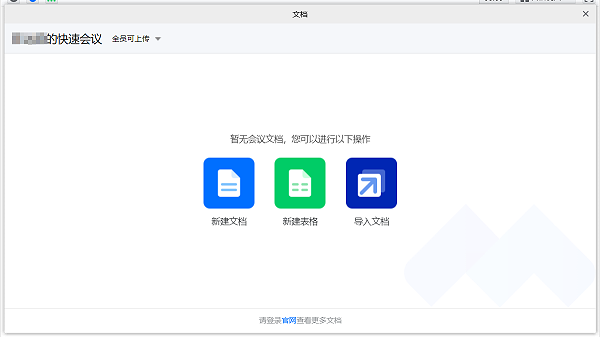
三、腾讯会议如何设置上传文档权限?
3.1 客户端会前预定会议
① 打开腾讯会议客户端,单击【预定会议】,进入预定会议页面;
② 在文档中可设置是否勾选【允许成员上传文档】或单击【点击添加】在文档界面左上方即选择上传文档权限和详情页里进入文档列表调整文档的权限;
③ 即可成功设置上传文档权限;
3.2 客户端会中
① 桌面端用户,会中点击【应用】-【文档】按钮,即可打开文档窗口;移动端用户,会中点击【更多】-【文档】按钮,即可打开文档窗口;
② 在文档界面左上方即选择上传文档权限;
③ 即可成功设置上传文档权限;
3.3 web端会前预定会议
① 打开腾讯会议官网,在会议列表tab栏,单击【预定会议】,进入预定会议页面;
② 在文档中可设置是否勾选【允许成员上传文档】,设置上传文档权限;
③ 即可成功设置上传文档权限;
3.4 客户端会后
① 会后点击【历史会议】,进入历史会议界面,选中会议点击【查看详情】,进入会议详情界面,点击蓝色【已有文档】字样,即可打开文档窗口;
② 客户端用户可在文档界面左上方即选择上传文档权限;移动端用户可在文档界面右上方即选择上传文档权限;
③ 即可成功设置上传文档权限。